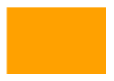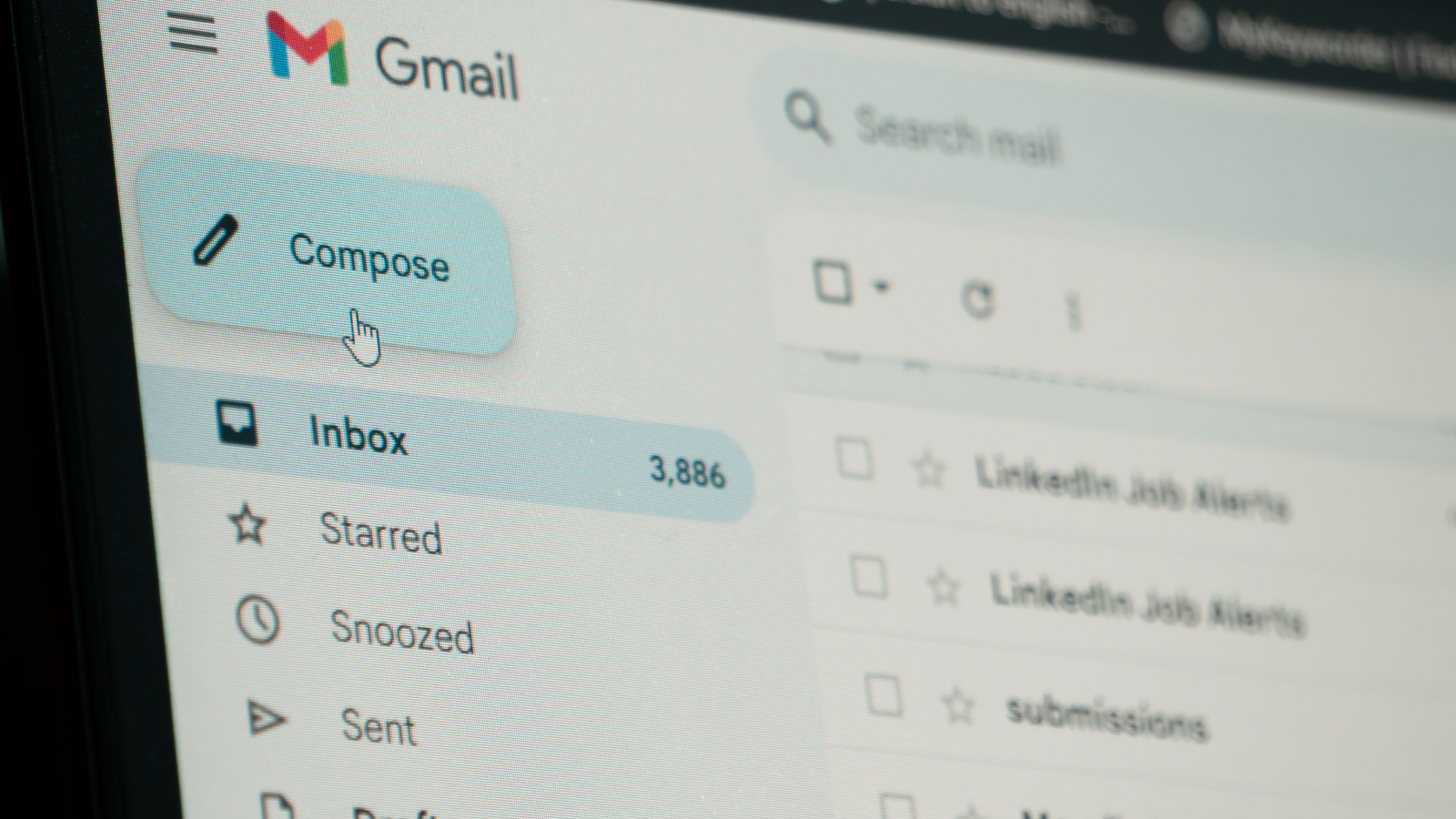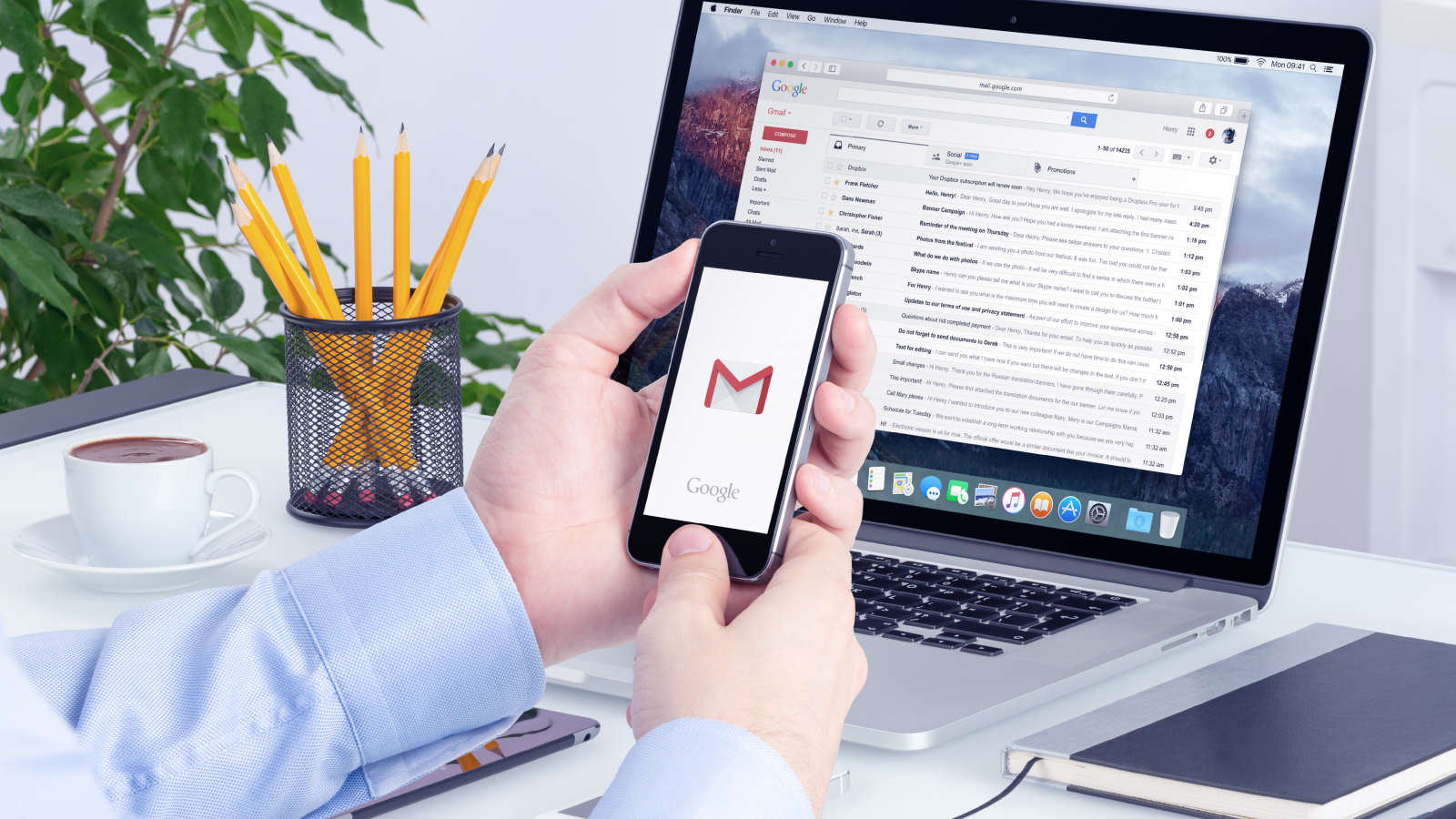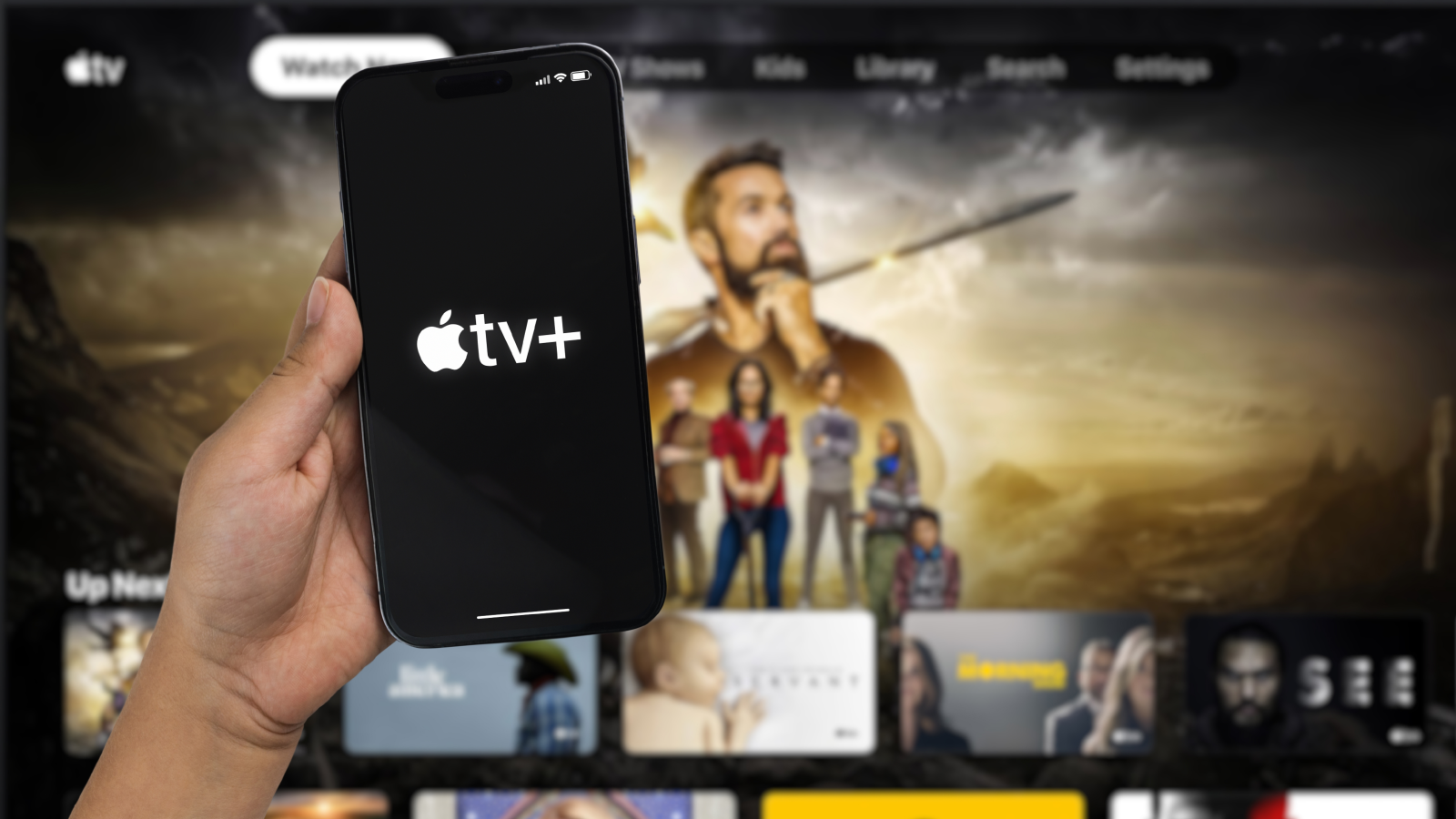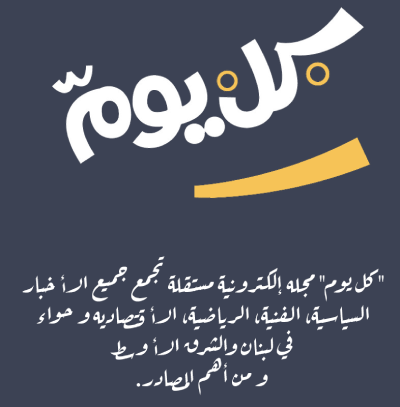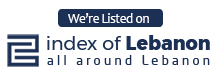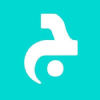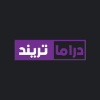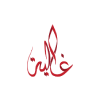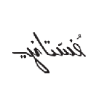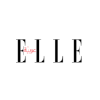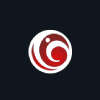لايف ستايل
موقع كل يوم -فوشيا
نشر بتاريخ: ٧ أيار ٢٠٢٥
قد يكون فقدان الوصول إلى حساب 'جيميل' Gmail تجربةً مُرهقةً من دون رقم الهاتف المرتبط بحسابك، لكن لا داعي للقلق فيمكنك استعادته بسهولة بطرق أخرى.
في هذا التقرير، نقدم لك دليلًا مُفصّلًا خطوة بخطوة لمساعدتك على استعادة الوصول إلى استعادة حساب Gmail الخاص بك من دون الحاجة إلى رقم هاتفك.
كيف يمكن استعادة Gmail دون رقم هاتف؟
أوضح موقع neo.space أنه يمكن استعادة Gmail من دون رقم هاتف باتباع الخطوات التالية:
الخطوة 1: انتقل إلى صفحة استرداد حساب جيميل
افتح متصفح الإنترنت وانتقل إلى صفحة استرداد حساب Gmail. يمكنك القيام بذلك ببساطة عن طريق كتابة 'استرداد حساب جيميل' في محرك البحث. وهنا، يوفر غوغل خيارات متنوعة لمساعدتك على استعادة الوصول إلى حساب جيميل الخاص بك.
الخطوة 2: أدخل عنوان بريدك الإلكتروني
في صفحة استرداد الحساب، سيُطلب منك إدخال عنوان البريد الإلكتروني الذي تريد استرداده. بعد إدخال عنوان جيميل، انقر على زر 'التالي'. تأكد من إدخال عنوان البريد الإلكتروني الصحيح المرتبط بحسابك للانتقال إلى الخطوة التالية.
الخطوة 3: نسيان كلمة المرور
في الصفحة التالية، انقر على 'نسيت كلمة المرور'. سيطلب منك غوغل بعد ذلك إدخال آخر كلمة مرور تتذكرها مرتبطة بحساب غوغل هذا. إذا كنت تتذكر كلمة مرور حديثة، فأدخلها. إذا لم تتذكرها، فانقر على رابط 'جرب طريقة أخرى'. هذه خطوة بالغة الأهمية. إذا تذكرت كلمة مرور قديمة وأدخلتها، يمكنك التحقق من هويتك بسرعة.
الخطوة 4: التحقق من هويتك
في هذه الخطوة، يحاول غوغل التحقق من هويتك عبر عدة طرق. بما أنك لا تملك رقم هاتفك، ستحتاج إلى اختيار طريقة بديلة لاستعادة حساب Gmail الخاص بك دون رقم هاتف. تشمل هذه الطرق استخدام بريدك الإلكتروني المخصص للاسترداد، أو الإجابة على أسئلة الأمان، أو التحقق من هويتك بطرق أخرى.
الخطوة 5: استخدام بريدك الإلكتروني المخصص للاسترداد
إذا سبق لك إعداد بريد إلكتروني مخصص للاسترداد، فسيرسل غوغل رمز تحقق إلى عنوان البريد الإلكتروني المخصص للاسترداد. تحقق من بريدك الإلكتروني المخصص للاسترداد بحثًا عن الرمز وأدخله في الحقل المخصص في صفحة الاسترداد. تأكد من إمكانية وصولك إلى حساب بريدك الإلكتروني المخصص للاسترداد حتى تتمكن من استلام رسالة التحقق من غوغل.
الخطوة 6: الإجابة على أسئلة الأمان
إذا لم يكن لديك بريد إلكتروني مخصص للاسترداد، فقد يطلب منك غوغل الإجابة على أسئلة الأمان. هذه هي الأسئلة التي أعددتها عند إنشاء حسابك. أجب عنها بأكبر قدر ممكن من الدقة. قد تتضمن الأسئلة الشائعة اسم حيوانك الأليف، أو مدرستك الأولى، أو تفاصيل شخصية أخرى.
الخطوة 7: التحقق من هويتك بطريقة مختلفة
إذا لم تكن الخيارات السابقة متاحة أو لا تعمل، فقد يوفر غوغل طرقًا أخرى، مثل:
تاريخ إنشاء الحساب: قد يُطلب منك تقديم التاريخ التقريبي لإنشاء حساب Gmail الخاص بك.
تسجيل الدخول من جهاز مألوف: إذا كنت تسجّل الدخول إلى حساب Gmail الخاص بك من جهاز معين بانتظام، فحاول استخدامه لاستعادة حسابك.
تساعدك الطريقتان المذكورتان أعلاه على استعادة حساب غوغل من دون رقم هاتف.
الخطوة 8: اتباع تعليمات غوغل
بعد التحقق من هويتك بنجاح باستخدام إحدى الطرق المذكورة أعلاه، اتبع تعليمات غوغل لإعادة تعيين كلمة مرورك. لتعزيز أمان حسابك، تأكد من اختيار كلمة مرور قوية وفريدة.
الخطوة 9: تحديث معلومات الاسترداد
بمجرد استعادة إمكانية الوصول إلى حسابك، يُنصح بتحديث معلومات الاسترداد. أضف رقم هاتف حالي وبريدًا إلكترونيًا للاسترداد، وقم بإعداد مصادقة ثنائية لمنع حدوث أي مشاكل مستقبلية. بتحديث هذه المعلومات بانتظام، يمكنك ضمان توفر طرق متعددة لاستعادة حسابك في حال تم حظره مرة أخرى.